今回は、Amazonの読み放題サービス「Kindle Unlimited」で本を検索する方法をお届けします。
この方法を使うと、Kindle Unlimitedを利用している方はもちろんのこと、そうでない方もKindle Unlimitedにどんな本があるかを検索したり、カタログを見ることができます。
簡単にできますので、よかったら参考にしてみてくださいね。
Kindle Unlimitedの対象本を検索する
読み放題対象タイトルを検索する方法
1.AmazonのKindleストアにアクセスします。
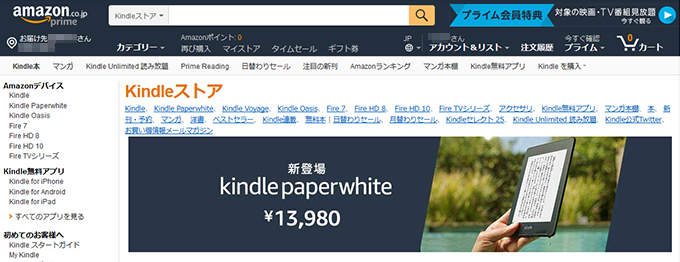
2.注目するのは、左にあるメニューです。
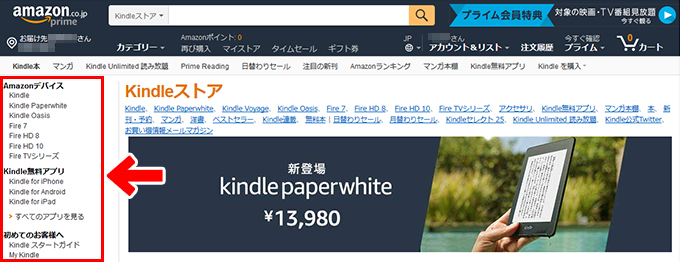
3.画面を下にスクロールしていくと「Kindle Unlimited読み放題」の項目があります。「読み放題対象タイトル」の横の□にチェックを入れます。
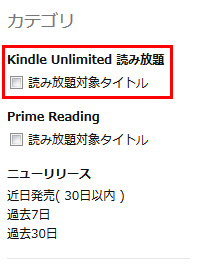
4.すると画面が切り替わり、読み放題対象タイトルの検索ボックスが表示されます。
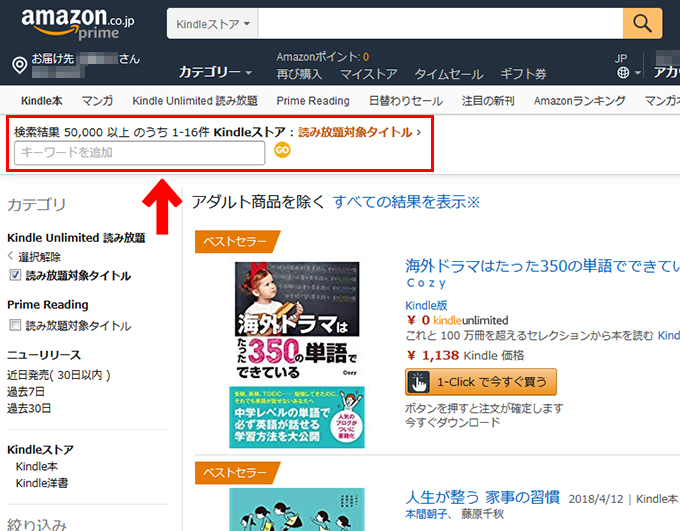
ここに検索したい語句を入れると、読み放題対象の本を検索できます。
さっそく検索してみよう
検索は、本の題名のほか関連するキーワードでも検索できます。ここではためしに「サッカー」という語句で検索してみます。
1.読み放題対象タイトルの検索窓に「サッカー」と入力し、「GO」をクリックします。

2.すると、サッカーに関連する本のカタログが表示されます。
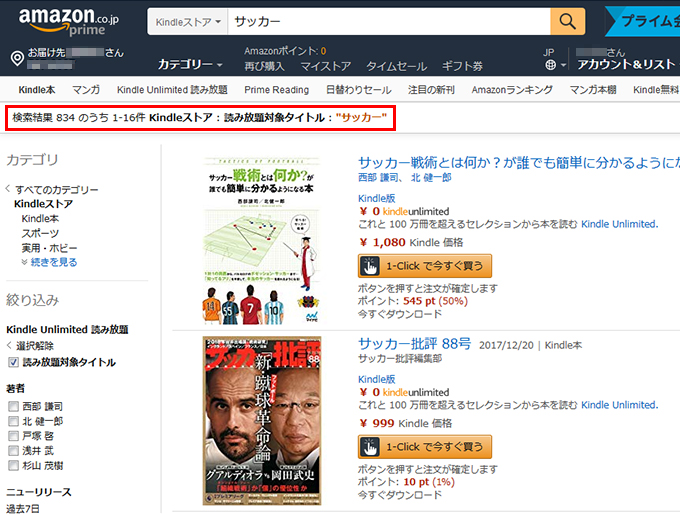
本のラインナップは時期によって変動がありますが、ここでは834件が該当すると出ています。
検索をやり直すには
別の本を検索するときは、もう一度、読み放題対象タイトルの検索窓を表示させます。
1.先ほど検索した語句のうしろにマウスのポインタをあてます。
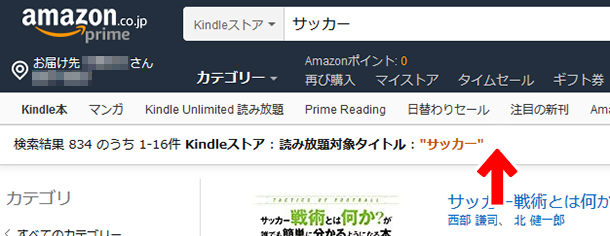
2.すると、語句の後ろに「×」マークが表示されますので、これをクリックします。
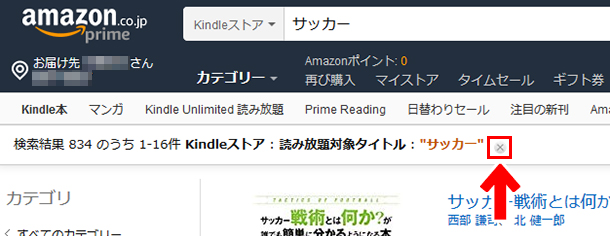
3.検索した語句がリセットされて、再び検索窓が表示されました。
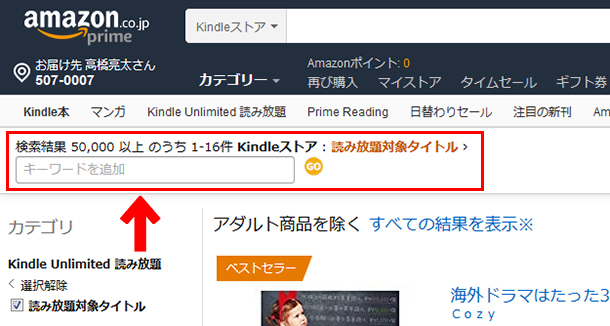
あとは先ほどと同じように、検索すればOKです。
読み放題対象の本をジャンル別に見る、探す方法
また、本をジャンル別で見たり、探したりすることもできます。
1.AmazonのKKindleストアにアクセスします。
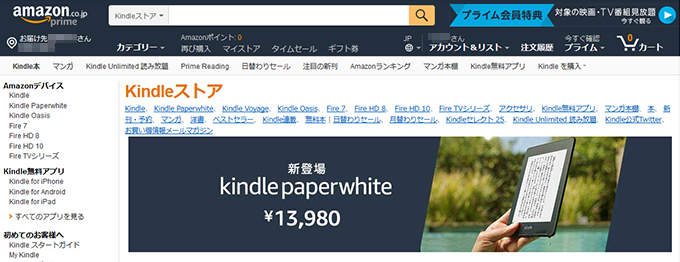
2.注目するのは、左にあるメニューです。
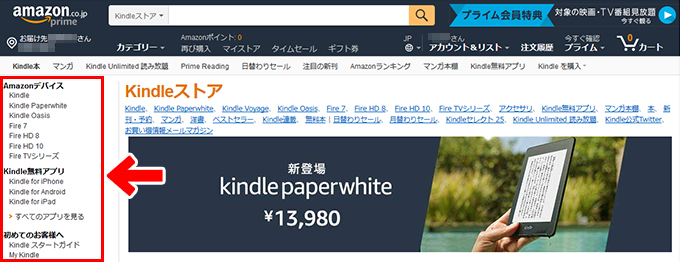
3.画面を下のほうにスクロールしていくと、「Kindleストア」という項目があります。
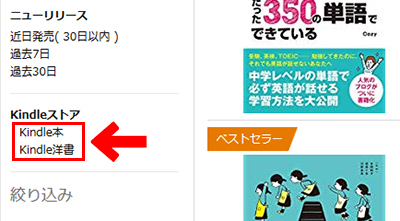
ここにある「Kindle本」または「Kindle洋書」をクリックすると、ジャンル別メニューが開きます。
こちらは「Kindle本」をクリックしたところです。このように様々なジャンルのラインナップをみることができます。
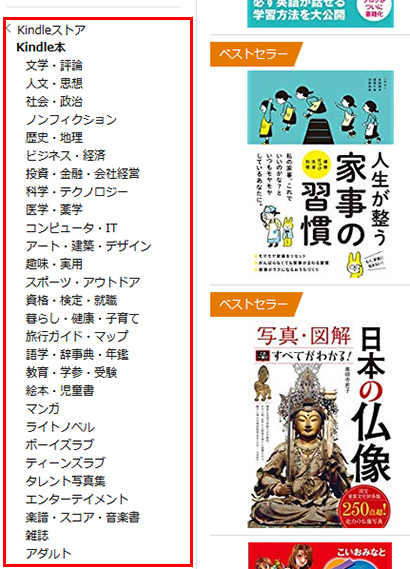
4.ここではためしに「コンピュータ・IT」をクリックしてみます。
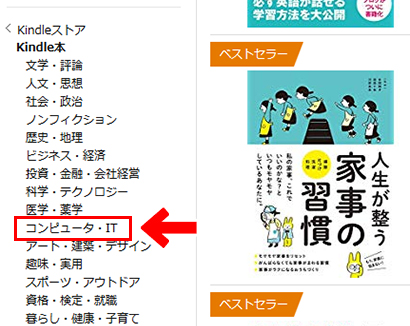
5.すると、このようにコンピュータ・ITに関連したカタログが表示されます。
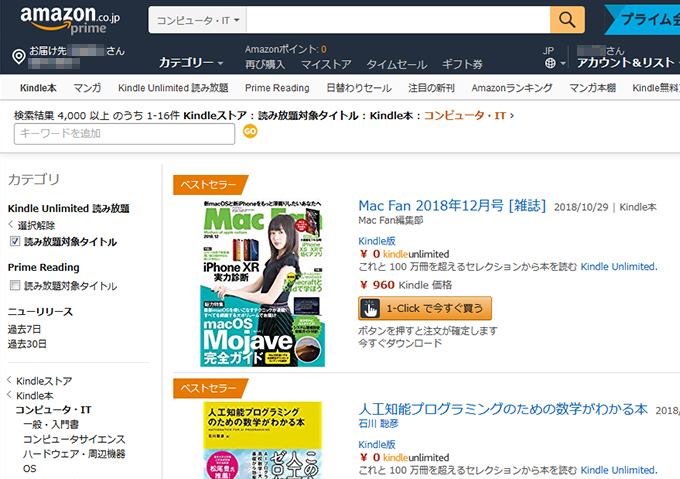
時期によって変動はありますが、4,000件以上がヒットしました。
また、矢印のところにある検索窓を使うと、読み放題対象の「コンピュータ・IT」本の中から検索することができます。
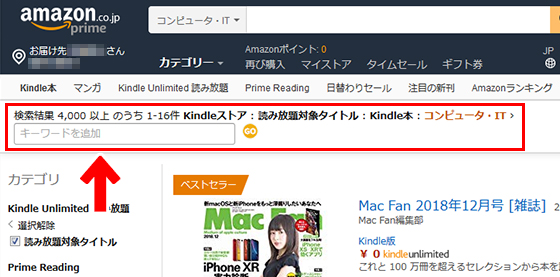
おしまいに
今回は、Amazonの読み放題サービス「Kindle Unlimited」で本を検索する方法でした。
通常のショッピングに比べると少々分かりにくいしくみになっていますが、これで対象本の検索やカタログを見ることができます。
よかったら参考にしてみてくださいね。




